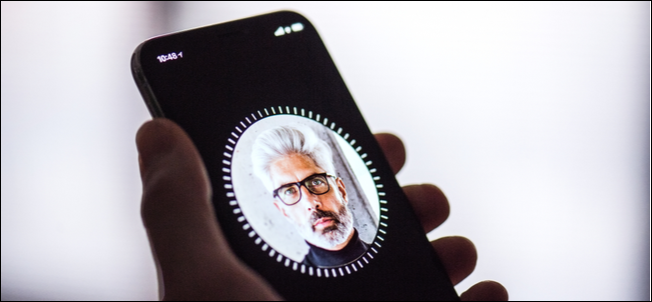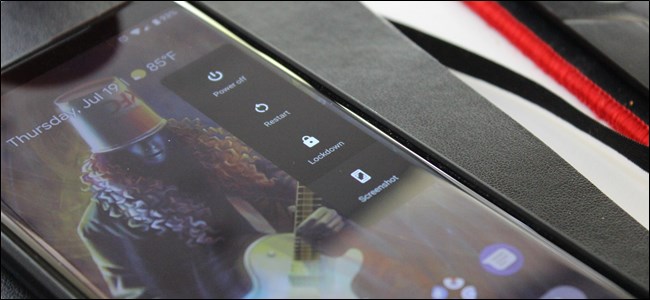ל- iOS 11 יש תכונה חדשה המאפשרת לך לעשות זאתהשבת באופן דיסקרטי את הפונקציונליות לביטול נעילת המגע, המחייב את קוד ה- PIN לגישה למכשיר. זו הסיבה שזה חשוב (וכיצד להשתמש בתכונת הנעילה החדשה).
קשורים: מה חדש ב- iOS 11 עבור iPhone ו- iPad, זמין כעת
הפיצ'ר החדש ב- iOS 11, אחד מתוך רבים חדשיםשינויים, נקרא "כפתור השוטר", מכיוון שהשימוש המיידי והברור ביותר ביותר בלחצן הוא לבטל את ה- Touch ID באופן דיסקרטי כשאתה נתקל בקציני אכיפת חוק, סוכני גבולות או אחרים שרוצים לגשת לטלפון שלך. מדוע זה משנה? מכיוון שקודי PIN וסיסמאות מעניקים לך הגנה טובה יותר במודלי חקיקה קיימים מאשר זיהוי ביומטי. בתי משפט בארה"ב קבעו כי מזהים ביומטריים כמו טביעת האצבע שלך אינם מכוסים תחת הגנות התיקון החמישי, אך קודים (שיש לזכור אותם מדעתך ולהפוך מרצונם). לאלו מכם שמתעניינים בצד המשפטי של הדברים, הנה מאמר קצר מ- The Atlantic המכסה את היסודות של הדברים.
עם הצד הסיבות של הדברים שלא בדרך, בואותראו את הדרך הפשוטה ביותר שבה תוכלו לנעול את הטלפון במהירות כך שניתן להשתמש רק ב- PIN כדי לבטל את הנעילה. בזמן שה- iPhone שלך דולק, פשוט תפוס את הטלפון ולחץ במהירות על לחצן ההפעלה בצד הטלפון חמש פעמים. (אם יש לך אייפון 8, 8 פלוס או X, במקום זאת תרצה ללחוץ במקביל על לחצן ההפעלה ועל אחד מכפתורי העוצמה).

iOS תרים את מסך שיחות החירום אך תשבית גם את מזהה המגע. מזהה מגע לא יופעל עד שהטלפון לא יינעל באמצעות קוד PIN תקף.

בשלב זה מזהה המגע מושבת, ואם אתה מתקשר אליו מהמחשב שנלקח ממך, לא ניתן להשתמש בטביעת האצבע שלך כדי לבטל את הנעילה.

אין צורך לאפשר ביצוע הגדרות כלשהןהיתרון של תכונה זו (וגם אינך יכול להשבית את התכונה). אם כי אם אתה חושב על אבטחה בדרך זו ומבקש להבטיח שה- iPhone הנעול שלך לא יספק מידע מתפשר, אנו ממליצים להקפיד על הגדרות נעילת קוד הסיסמה, שנמצאו תחת הגדרות> נעילת קוד סיסמה, על מנת להגביל עוד יותר מה הטלפון שלך יכול לעשות בזמן שהוא נעול:

אם אתה משתמש בטלפון שלך במצב בוהשבתת מזהה מגע היא אפילו שיקול, יהיה זה חכם לבטל את ההגדרות "אפשר גישה כאשר נעולים" כדי להסיר גישה לפונקציית תשובת ההודעות ושיחות שלא נענו, למשל.